
"Adobe Photoshop Express" - Un comodo editor di foto: Come scaricare su un PC per Windows 10? "Adobe Photoshop Express": come utilizzare foto editing, ritratto, collage?
L'articolo dirà come installare e utilizzare l'editor di foto Adobe Photoshop Express sul computer.
Ti piace modificare le foto, ma ti manca di soldi per comprare " Adobe Photoshop."? È necessario utilizzare solo determinate funzionalità dell'editor fotografica e per questo non si desidera acquistare un Photoshop multifunzionale a pieno titolo?
Quindi approfitta di un'altra offerta. In questa recensione, ti diremo come scaricare e utilizzare un comodo computer gratuito " Adobe Photoshop Expess."Per" Windows 10, 8.1, 8" Questo buon editor fotografico per foto, ritratti, collage ti aiuterà.
Come scaricare e godere "Adobe Photoshop Exerpess" per modificare le immagini su "Windows 10, 8.1, 8"?
- Vai attraverso questo collegamento, scorrere verso il basso la pagina e seleziona " Photoshop Exress.»Per i computer (clicca sul pulsante nero" Scarica da Windows Store»).
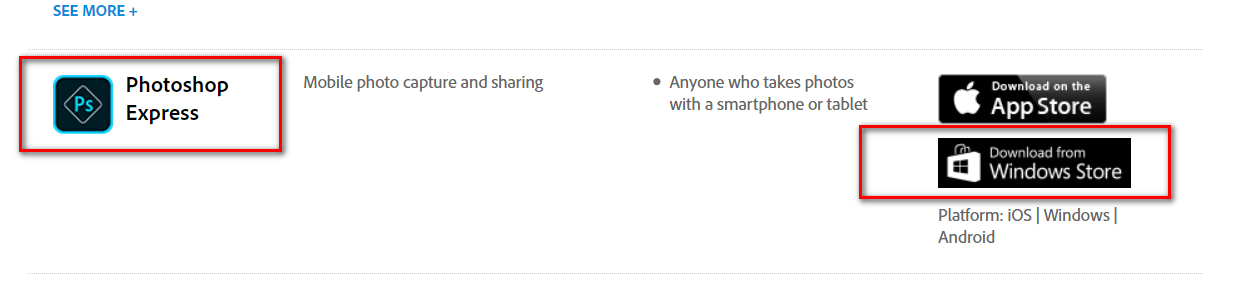
Scarica "Photoshop Exrupess"
- Successivamente ti trasferirai in una nuova pagina in cui è necessario scegliere una lingua e, di conseguenza, scarica il programma
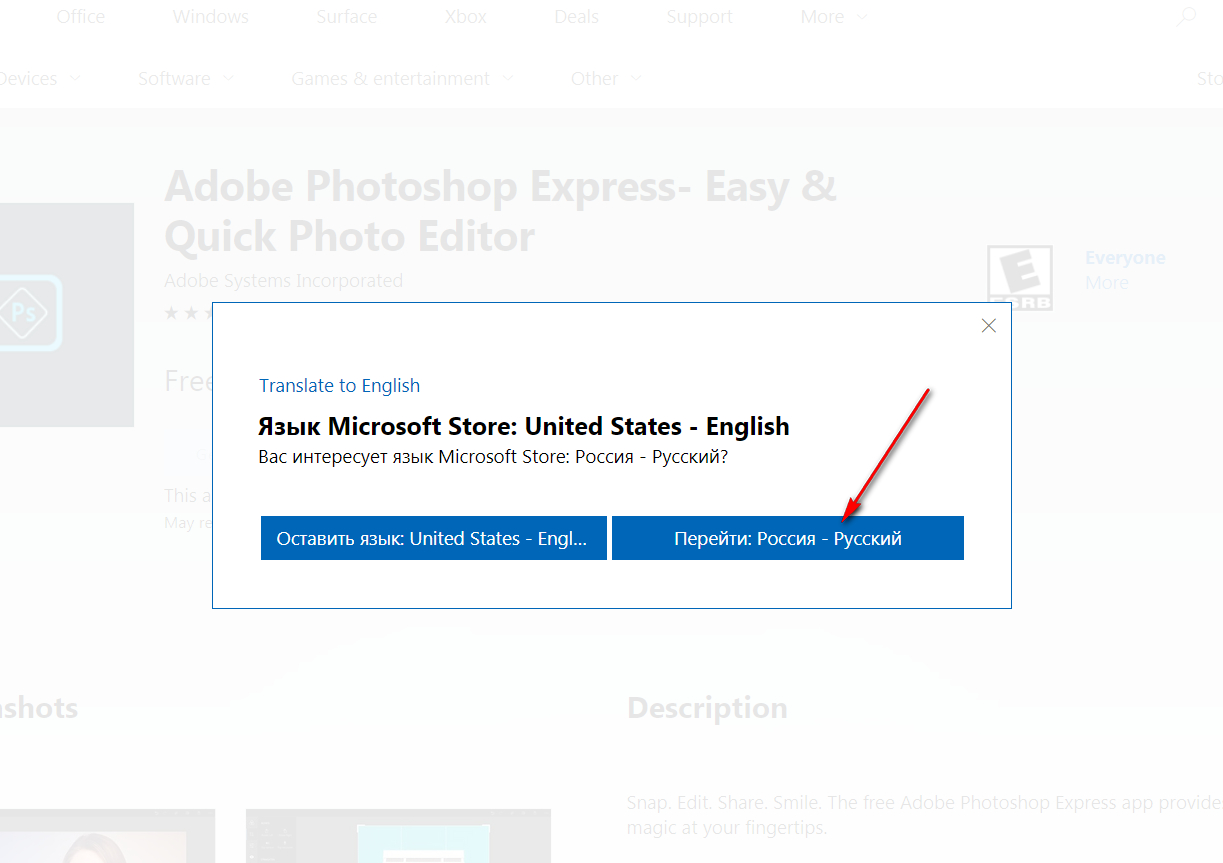
Scegli la lingua
- Esegui il programma e crea il tuo account. Dopodiché, ti traverai nell'applicazione online
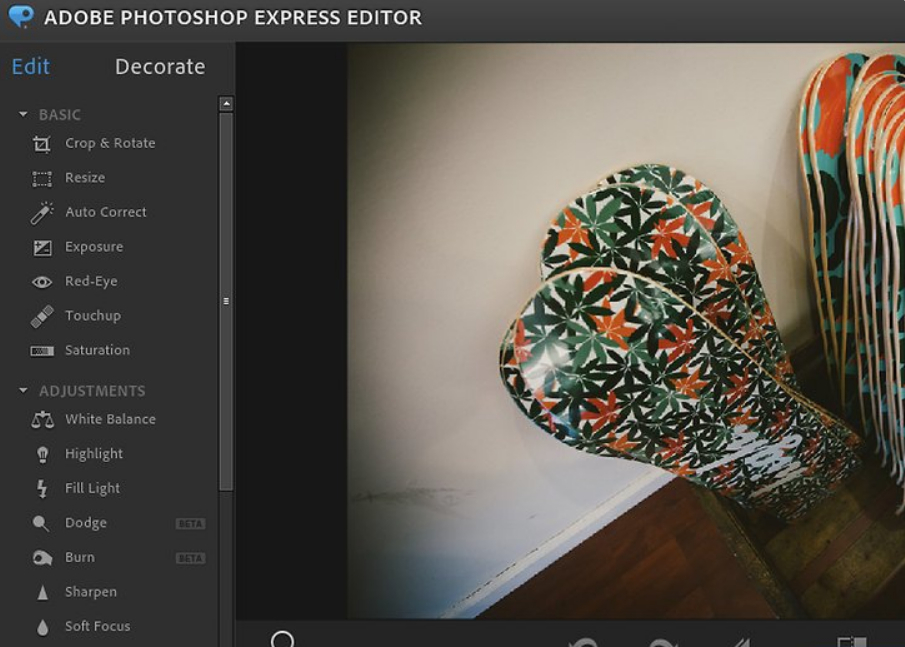
Esegui "Adobe Photoshop Exerpess"
- Ora nella finestra del programma, puoi aggiungere immagini che vuoi modificare. C'è un'opportunità per scattare foto sia dal computer che da Internet.
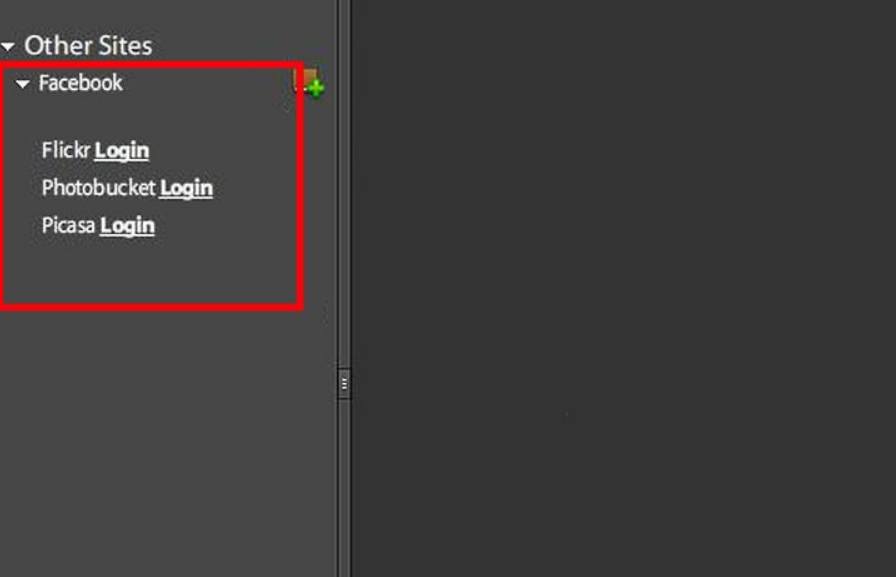
Autorizzazione tramite "Facebook" in "Adobe Photoshop Exrupess"
- Fai clic su Modifica (" Modificare."), Dopodiché, il menu si aprirà con la possibilità di scegliere diverse operazioni per ulteriori azioni.
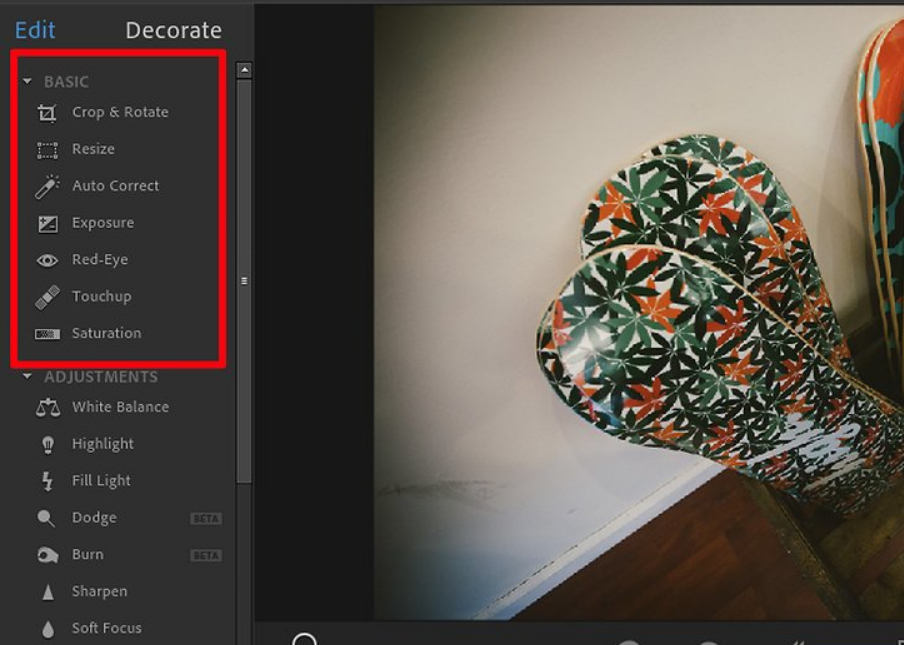
Impostazioni di Photoshop Exrupess.
- Seleziona il toolkit di cui hai bisogno per modificare le foto.
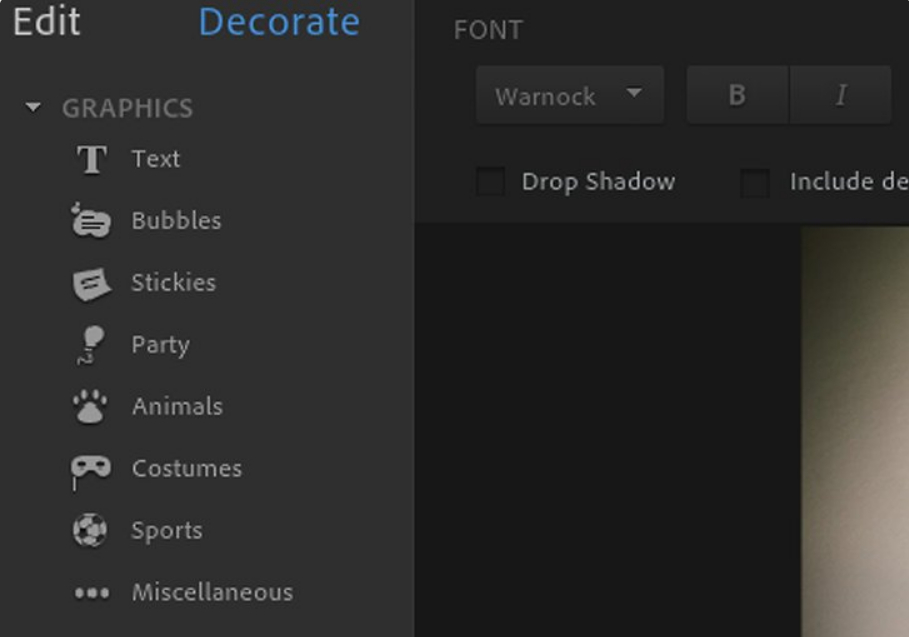
Scegli strumenti
- Dopo tutte le manipolazioni, salva l'immagine risultante
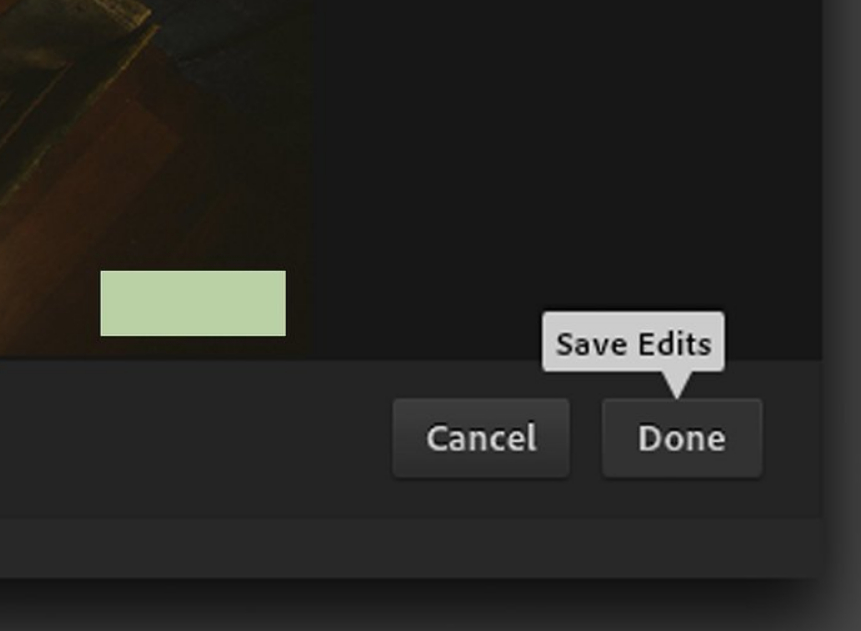
Salva le modifiche dopo la modifica delle immagini
